win7怎么查看笔记本电池损耗 win7笔记本电池使用寿命如何查看
更新时间:2023-08-18 08:37:50作者:yang
win7怎么查看笔记本电池损耗,随着时间的推移,笔记本电池的使用寿命会逐渐减少,这是一个无法避免的现象,对于使用Win7操作系统的用户来说,如何准确地查看笔记本电池的损耗程度以及使用寿命还是一个相对陌生的问题。在这篇文章中我们将介绍一些简单而有效的方法,帮助您了解和评估您的笔记本电池的损耗情况,从而更好地规划使用时间和维护习惯。无论您是一位普通用户还是一位电脑爱好者,这些技巧都将对您有所帮助。
具体方法:
1、首先打开电脑网页浏览器,百度搜索“鲁大师”,然后进入官网进行下载安装。
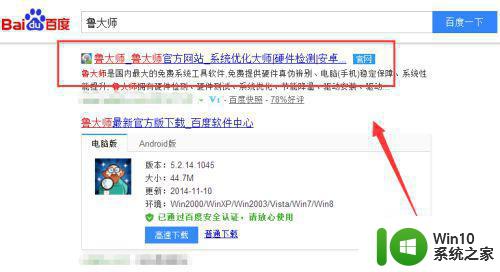
2、安装完成以后,从桌面双击打开【鲁大师】软件。

3、软件打开以后,在打开的界面单击【硬件检测】,如图所示。
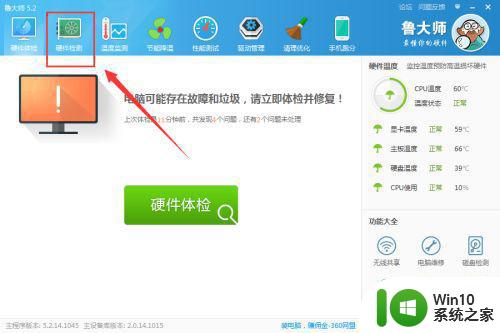
4、在弹出的页面,点击左边的【电池信息】。
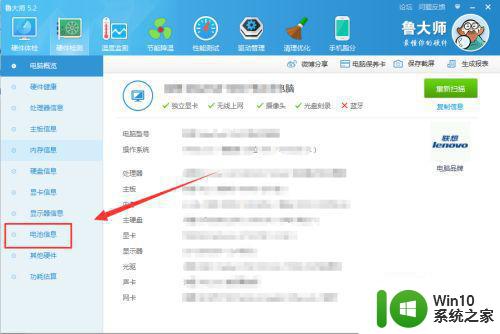
5、这时就会弹出有关电池信息的页面了,上面详细的显示了电池的产品、损耗等信息。
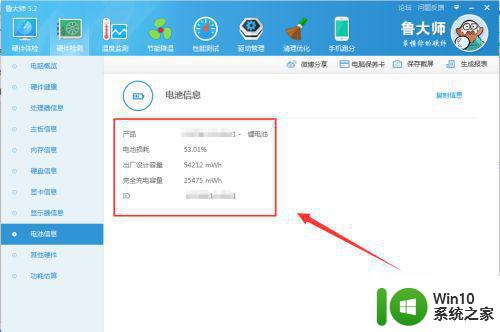
6、如果要对这些信息进行保存,则点击右上方的【复制信息】按钮,再在文本文档里粘贴、保存即可。
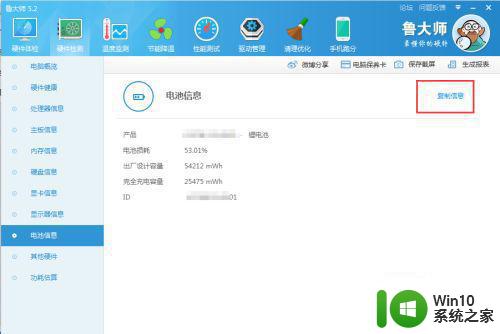
以上就是关于如何查看笔记本电池损耗的全部内容,如果您遇到类似的问题,可以按照小编的方法来解决。
win7怎么查看笔记本电池损耗 win7笔记本电池使用寿命如何查看相关教程
- win7怎么查看笔记本电池损耗 win7笔记本电池损耗如何检测
- win7笔记本怎么看电池损耗 win7笔记本电池损耗检测方法
- win7笔记本怎么看电池损耗 win7笔记本电池剩余使用时间如何查看
- win7怎么检测电脑电池损耗 win7如何查看笔记本电池损耗情况
- win7笔记本电池时间增加的方法 win7笔记本电池寿命如何延长
- win7电池健康度检测教程 如何查看笔记本电池健康度win7中的详细信息
- 戴尔笔记本电池win7电池可用不充电修复方法 win7笔记本电池充电问题解决方法
- window7笔记本电脑关机后电池每天消耗10怎么办 Window7笔记本电脑关机后电池消耗过快怎么处理
- window7笔记本电脑关机后电池有消耗怎么解决 windows7笔记本电脑关机后电池消耗过快怎么办
- win7笔记本mac地址查看方法 win7笔记本如何查找mac地址
- Win7 Ghost电脑使用记录怎么查看 Win7 Ghost电脑使用记录查看方法
- win7笔记本电池充不了电恢复方法 win7笔记本电池充电禁用解除方法
- window7电脑开机stop:c000021a{fata systemerror}蓝屏修复方法 Windows7电脑开机蓝屏stop c000021a错误修复方法
- win7访问共享文件夹记不住凭据如何解决 Windows 7 记住网络共享文件夹凭据设置方法
- win7重启提示Press Ctrl+Alt+Del to restart怎么办 Win7重启提示按下Ctrl Alt Del无法进入系统怎么办
- 笔记本win7无线适配器或访问点有问题解决方法 笔记本win7无线适配器无法连接网络解决方法
win7系统教程推荐
- 1 win7访问共享文件夹记不住凭据如何解决 Windows 7 记住网络共享文件夹凭据设置方法
- 2 笔记本win7无线适配器或访问点有问题解决方法 笔记本win7无线适配器无法连接网络解决方法
- 3 win7系统怎么取消开机密码?win7开机密码怎么取消 win7系统如何取消开机密码
- 4 win7 32位系统快速清理开始菜单中的程序使用记录的方法 如何清理win7 32位系统开始菜单中的程序使用记录
- 5 win7自动修复无法修复你的电脑的具体处理方法 win7自动修复无法修复的原因和解决方法
- 6 电脑显示屏不亮但是主机已开机win7如何修复 电脑显示屏黑屏但主机已开机怎么办win7
- 7 win7系统新建卷提示无法在此分配空间中创建新建卷如何修复 win7系统新建卷无法分配空间如何解决
- 8 一个意外的错误使你无法复制该文件win7的解决方案 win7文件复制失败怎么办
- 9 win7系统连接蓝牙耳机没声音怎么修复 win7系统连接蓝牙耳机无声音问题解决方法
- 10 win7系统键盘wasd和方向键调换了怎么办 win7系统键盘wasd和方向键调换后无法恢复
win7系统推荐
- 1 风林火山ghost win7 64位标准精简版v2023.12
- 2 电脑公司ghost win7 64位纯净免激活版v2023.12
- 3 电脑公司ghost win7 sp1 32位中文旗舰版下载v2023.12
- 4 电脑公司ghost windows7 sp1 64位官方专业版下载v2023.12
- 5 电脑公司win7免激活旗舰版64位v2023.12
- 6 系统之家ghost win7 32位稳定精简版v2023.12
- 7 技术员联盟ghost win7 sp1 64位纯净专业版v2023.12
- 8 绿茶ghost win7 64位快速完整版v2023.12
- 9 番茄花园ghost win7 sp1 32位旗舰装机版v2023.12
- 10 萝卜家园ghost win7 64位精简最终版v2023.12